制作Win7与XP合盘
超完美的win7和XP共享C盘的双系统

2、安装WinXP
进入PE系统格式化了C盘以后找到xp解压下的D:\WinXP文件夹。点击Setup.exe,系统自动安装,在安装重启过程时一定记得将xp装C盘同时用NTFS格式化, 因为windows7系统安装的盘符要求是NTFS的,不然装不了WINDOWS7。
如果实在忘记了,那么,在开始菜单下的附件里选择“命令提示符”如下输入:convert c:\fs:ntfs,根据提示,输入y,重启即可。
超完美的win7和XP共享C盘的双系统
一:准备(以下的修改最好复制,不要自己统文件,windows7和XP的两个系统,XP最好是ISO文件,因为要修改文件。当然C盘要30G左右,以免后面装完软件时C盘容量偏小,装完双系统时,大概用了11G的大小!
1,修改XP的安装路径。
先把XP系统解压到除C盘的其他盘里,找到I386文件夹;在I386内找到WINNT.SIF文件,用记事本打开,在“始终使用选择的程序打开这种文件”前面的勾去掉。在文件中找到[Unattended]将其下的TargetPath=Windows修改为TargetPath=\WinXP\Windows同时在其下添加:ProgramFilesDir="\WinXP\ProgramFiles" CommonProgramFilesDir="\WinXP\ProgramFiles\commonFiles"如图:
[operatingsystems]
multi(0)disk(0)rdisk(0)partition(1)\WINXP\WINDOWS="MicrosoftWindowsXPProfessional"/NOEXECUTE=OPTIN/FASTDEECT/usepmtimer
xp一键win7系统教程

xp一键win7系统教程XP一键安装是指通过一个U盘或光盘实现自动化安装Windows XP系统的操作方式。
一键安装可以极大地减少安装Windows XP系统时的人工操作,提高安装的效率。
接下来,本文将详细介绍XP一键安装的教程。
一、准备工作1.一个容量不小于4GB的U盘或一张空白的DVD光盘。
2.一台已经安装好Windows XP系统的电脑。
3.一个能够写入U盘或光盘的电脑。
二、制作XP一键安装U盘或光盘1.下载一个XP一键安装制作工具,比如“一键ghost”。
2.将下载好的工具解压缩到电脑上。
3.插入U盘或放入空白光盘。
4.打开解压缩后的工具,点击“一键制作”。
5.在弹出的窗口中选择U盘或光盘所在的驱动器。
6.点击“下一步”,工具会开始制作一键安装U盘或光盘。
7.等待制作完成,并将制作好的U盘或光盘取出。
三、使用XP一键安装U盘或光盘安装系统1.将制作好的U盘或光盘插入需要安装系统的电脑中。
2.重启电脑,并进入BOIS设置界面。
3.将启动项中的启动顺序改为U盘或光盘。
4.保存设置并退出BOIS。
5.电脑重新启动后,选择从U盘或光盘启动,按照提示进入一键安装界面。
6.在一键安装界面中选择“自动安装”。
7.等待系统自动安装完成。
8.根据提示进行相关设置,如输入电脑名称、网络连接等。
9.完成安装后,系统会自动重启,并进入刚刚安装好的Windows XP系统。
10.根据个人需要,自行安装补丁、驱动程序等。
通过以上简单的步骤,可以轻松地完成XP一键安装。
在安装过程中,可以提前准备好需要安装的软件,以便在安装完系统后可以快速地恢复到之前的工作状态。
总结:XP一键安装可以极大地简化安装Windows XP系统的操作步骤,提高安装效率。
通过制作一键安装U盘或光盘,可以轻松地实现自动化安装系统。
希望本文能够对您有所帮助,祝您安装顺利!。
轻松制作Windows?7和XP二合一安装光盘(ISO镜像)
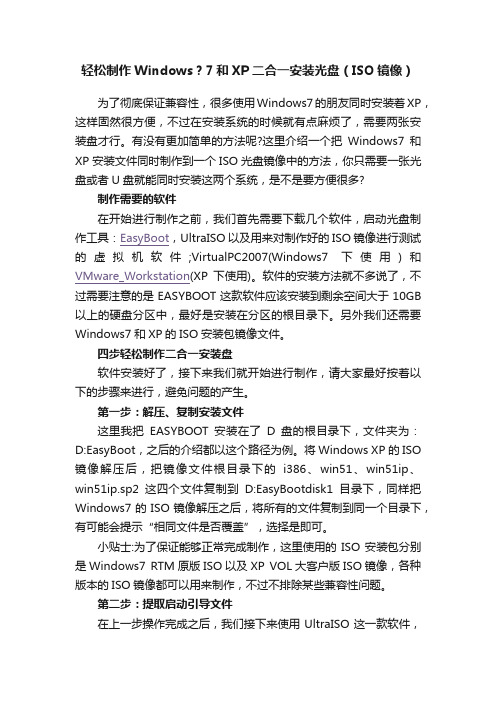
轻松制作Windows?7和XP二合一安装光盘(ISO镜像)为了彻底保证兼容性,很多使用Windows7的朋友同时安装着XP,这样固然很方便,不过在安装系统的时候就有点麻烦了,需要两张安装盘才行。
有没有更加简单的方法呢?这里介绍一个把Windows7和XP安装文件同时制作到一个ISO光盘镜像中的方法,你只需要一张光盘或者U盘就能同时安装这两个系统,是不是要方便很多?制作需要的软件在开始进行制作之前,我们首先需要下载几个软件,启动光盘制作工具:EasyBoot,UltraISO以及用来对制作好的ISO镜像进行测试的虚拟机软件;VirtualPC2007(Windows7下使用)和VMware_Workstation(XP下使用)。
软件的安装方法就不多说了,不过需要注意的是EASYBOOT这款软件应该安装到剩余空间大于10GB 以上的硬盘分区中,最好是安装在分区的根目录下。
另外我们还需要Windows7和XP的ISO安装包镜像文件。
四步轻松制作二合一安装盘软件安装好了,接下来我们就开始进行制作,请大家最好按着以下的步骤来进行,避免问题的产生。
第一步:解压、复制安装文件这里我把EASYBOOT安装在了D盘的根目录下,文件夹为:D:EasyBoot,之后的介绍都以这个路径为例。
将Windows XP的ISO 镜像解压后,把镜像文件根目录下的i386、win51、win51ip、win51ip.sp2这四个文件复制到D:EasyBootdisk1目录下,同样把Windows7的ISO镜像解压之后,将所有的文件复制到同一个目录下,有可能会提示“相同文件是否覆盖”,选择是即可。
小贴士:为了保证能够正常完成制作,这里使用的ISO安装包分别是Windows7 RTM原版ISO以及XP VOL大客户版ISO镜像,各种版本的ISO镜像都可以用来制作,不过不排除某些兼容性问题。
第二步:提取启动引导文件在上一步操作完成之后,我们接下来使用UltraISO这一款软件,主要作用是提取这2个系统的引导文件。
在同一个盘安装XP和windows7双系统(精)

如何把双系统装到一个分区方法一:在安装双系统的时候,一般的报刊杂志介绍的方法都是把每个系统装到独立的不同分区,以免互相影响,造成不必要的麻烦。
比如, Windows 98装到C盘,Windows XP装到D盘。
那么,双系统到底能不能装到一个分区或者一个没有分区的硬盘呢?笔者经过尝试,发现一个分区装双系统其实是可行的,有兴趣的朋友不妨试试。
安装Windows 98,然后在Windows 98中安装Windows XP。
要注意的是在安装时,选择全新安装。
在安装选项对话框中单击“高级”选项,然后选择一个新的路径,如C:\winxp\,而不要用默认的\windows\目录,否则就会把Windows 98的同名文件被覆盖,造成问题。
跳过升级到NTFS这一步。
经过一段等待,Windows XP安装完成了,重新启动,结果发现电脑自动进入Windows XP,双重启动菜单根本就没出现,打开C 盘,点“工具→文件夹选项→查看→显示所有文件和文件夹”,发现实现双启动所需的文件都存在,看来问题并不严重,找到BOOT.INI,点右键,选“属性”,取消“只读”然后打开它,重新编辑一下:[boot loader]timeout=30default=C:\[operating systems]C:\="Microsoft Windows"multi(0disk(0rdisk(0partition(1\WINXP="Microsoft Windows XP Professional"/fastdetect保存,重新启动电脑,双重启动菜单出现,分别进入两个系统试试,没有任何问题,安装成功。
轻松卸载多系统之预备知识越来越多的朋友在硬盘中安装了多个操作系统,要知道,这安装容易,卸载难啊。
其实卸载也不可怕。
卸载的共通点1.释放要卸载的操作系统对引导扇区的控制权,并将控制权交由其他操作系统管理。
2.在多操作系统引导菜单中的选项中去除要卸载的操作系统选项。
xp windows7 双系统
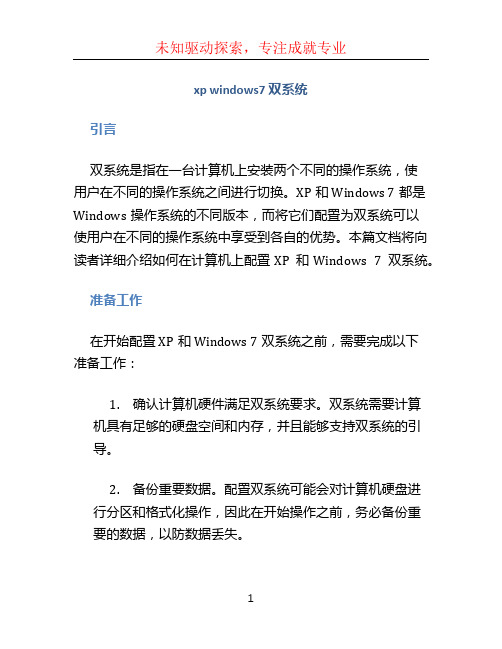
xp windows7 双系统引言双系统是指在一台计算机上安装两个不同的操作系统,使用户在不同的操作系统之间进行切换。
XP和Windows 7都是Windows操作系统的不同版本,而将它们配置为双系统可以使用户在不同的操作系统中享受到各自的优势。
本篇文档将向读者详细介绍如何在计算机上配置XP和Windows 7双系统。
准备工作在开始配置XP和Windows 7双系统之前,需要完成以下准备工作:1.确认计算机硬件满足双系统要求。
双系统需要计算机具有足够的硬盘空间和内存,并且能够支持双系统的引导。
2.备份重要数据。
配置双系统可能会对计算机硬盘进行分区和格式化操作,因此在开始操作之前,务必备份重要的数据,以防数据丢失。
3.准备安装媒介。
需要准备包含XP和Windows 7操作系统的安装光盘或U盘。
步骤一:分区和格式化硬盘1.插入XP的安装光盘或U盘,并重启计算机。
2.在启动界面中按照提示进入XP的安装向导。
在安装过程中,系统会要求选择安装位置。
3.选择一个未分区的硬盘空间,这个空间将用于安装XP操作系统。
根据需要分配合适的大小,并将其格式化为NTFS文件系统。
4.完成XP的安装,并确保XP操作系统可以正常启动和运行。
5.插入Windows 7的安装光盘或U盘,并重启计算机。
6.在启动界面中按照提示进入Windows 7的安装向导。
在安装过程中,系统会要求选择安装位置。
7.选择一个未分区的硬盘空间,这个空间将用于安装Windows 7操作系统。
根据需要分配合适的大小,并将其格式化为NTFS文件系统。
8.完成Windows 7的安装,并确保Windows 7操作系统可以正常启动和运行。
步骤二:配置双系统引导在完成双系统的安装之后,需要将系统的引导设置为可选择启动不同操作系统。
1.使用启动引导修复工具。
插入XP的安装光盘或U盘,并重启计算机。
2.在启动界面中按照提示进入XP的安装向导,选择修复您的计算机。
3.选择“修复启动”。
如何制作WIN7+XP+WINPE+DOS多系统启动光盘(图文教程)

如何制作WIN7+XP+DOS多系统启动光盘(图文教程)最近有不少人问我怎样制作WIN7和XP的启动光盘,这样就可以用一张光盘解决想装自己想重装系统,也可以帮助别人装电脑的问题了,非常方便。
我以前做过,现在趁周末写成教程,拿出来跟大家分享下,希望大家都可以学会制作的方法。
下面这张是在Virtual PC运行制作好的光盘的截图,分享下:首先要提醒大家的是这个过程可能比较麻烦,需要反复摸索,大家一定有耐心才行,教程开始。
1.准备所需的制作软件a.Easyboot EasyBoot是一款集成化的中文启动光盘制作工具,它可以制作全中文光盘启动菜单、自动生成启动文件、并制作可启动ISO文件。
只要通过刻录软件即可制作完全属于自己的启动光盘。
下载地址/download.action?t=40&k=MjUxMzQ2NTU=&pcode=LCw yNjQ1NDksMjY0NTQ5&rnd=4使用前一定要先输入注册码,否则功能受限。
用户名:中华人民共和国注册码:2898-5448-5603-BB2Db.UltraISO(软碟通) 用来提取引导文件。
下载地址/download.action?t=40&k=MjUxMzQ3MzM=&pcode=LCw yNjQ1NDksMjY0NTQ5&rnd=4同样需要输入注册码。
用户名:李明注册码:509F-BA54-BBA6-73C5c.另外用来测试最终制成光盘的可用性所需的虚拟机Virtual PC在此不再提供,可以自己到网上下载。
d.如果需要添加DOS工具箱可以到这里下载/d/ezboot.rar/4614abd5f15368393f5c5b8a82be00cc3e492f6622dd6 600e.Windows7 和XP 镜像这里也不提供,相信大家都有吧?没有的话可以去软媒下载。
2.制作过程a.分别安装easyboot和UltraISO软件,可以根据自己的习惯来设置安装路径。
win7和xp双系统教程
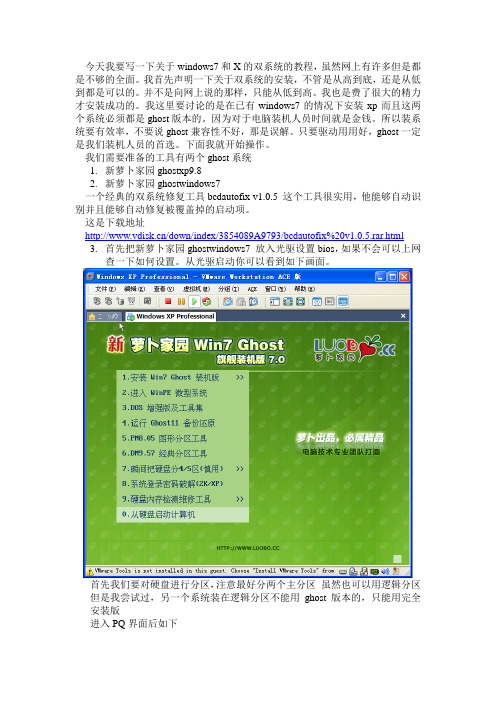
今天我要写一下关于windows7和X的双系统的教程,虽然网上有许多但是都是不够的全面。
我首先声明一下关于双系统的安装,不管是从高到底,还是从低到都是可以的。
并不是向网上说的那样,只能从低到高。
我也是费了很大的精力才安装成功的。
我这里要讨论的是在已有windows7的情况下安装xp而且这两个系统必须都是ghost版本的。
因为对于电脑装机人员时间就是金钱。
所以装系统要有效率,不要说ghost兼容性不好,那是误解。
只要驱动用用好,ghost一定是我们装机人员的首选。
下面我就开始操作。
我们需要准备的工具有两个ghost系统1.新萝卜家园ghostxp9.82.新萝卜家园ghostwindows7一个经典的双系统修复工具bcdautofix v1.0.5 这个工具很实用,他能够自动识别并且能够自动修复被覆盖掉的启动项。
这是下载地址/down/index/3854089A9793/bcdautofix%20v1.0.5.rar.html3.首先把新萝卜家园ghostwindows7 放入光驱设置bios,如果不会可以上网查一下如何设置。
从光驱启动你可以看到如下画面。
首先我们要对硬盘进行分区,注意最好分两个主分区虽然也可以用逻辑分区但是我尝试过,另一个系统装在逻辑分区不能用ghost版本的,只能用完全安装版进入PQ界面后如下C盘10G,主分区,NTFS格式,设置为活动,安装GHOST windows7D盘8G,主分区,NTFS格式,安装GHOST XP。
首先建立一个大小为10G的主分区,NTFS格式。
再建立一个大小为8G的主分区,NTFS格式其余的就分为逻辑分区当然我是在虚拟机里做的具体的分区情况可以按照自己的硬盘的实际情况。
设置12G主分区为活动的并取消8G主分区在设置12G主分区激活后的自动隐藏,点击“执行”完成后,退出PQ,并重新启动电脑。
CMOS中仍然保持光盘启动设置为首选项。
系统启动后,出现GHOSTWINDOW7启动菜单,此处选择安装ghostwin7装机版这样GHOSTWIN7将GHOST到大小为12G的激活主分区上,GHOST 开始工作,将近7G的系统需要GHOST,所以时间要长一些,大概30几分钟左右,耐心等待GHOST过程。
XP和Win7安装在同一个分区(参考与分享)

2、如果是格式化C后安装的W7,请将备份的XP文件复制到C盘
①、如果是直接复制备份的,将备份的文件全部复制到C盘
根目录下的文件:Boot.ini、bootfont.bin、IO.SYS、MSDOS.SYS、、ntldr全部仍要复制到根目录
3、修改HIVESFT.INF文件
在I386文件夹内找到HIVESFT.INF文件,用记事本打开。
找到DEFAULT_PROFILES_DIR="%SystemDrire%Documents and Settings",修改为DEFAULT_PROFILES_DIR="%SystemDrive%WinXP\Documents and Settings"保存。
4、将系统放在一个分区,还可以把documents、桌面等个人文件夹指定到其它分区,做到系统和数据分离。既便于备份系统分区,也便于恢复时自动将个人数据重载,同时还方便将个人数据备份到外置硬盘。
在同盘安装XP和W7双启动,有几点经验和大家分享:
一、通过修改XP安装文件的方式将XP的所有文件夹安装到C盘一个指定目录下。
方法如下:
从安装和使用的情况来看,安装双系统、同盘安装,还是有一定好处的:
1、W7不支持的软件、操作,可以在XP下完成。除了我上述的OA之类,还有部分游戏,一些手机或数据卡的修改软件等等。
2、有个备用系统,万一W7瘫掉了,又有急事,或者没有好的PE在手的话,还有个应急选择。
3、将W7和XP同盘安装后,pagefile在一个分区,将一些能共用的软件(比如office、setpoint、winrar等)指定安装到根目录下的Program files下,对于空间要求并不高,在可承受范围之内
自编xp和问win7双系统教程

自编xp和win7双系统制作教程
准备工具(64位的win7深度系统;NTBOOTautofix V2.02;可以引导win7的U盘启动盘得自己制作,网上有教程)
本人的xp系统在C盘,准备安装win7到一个新的分区。
步骤
1.傲梅分区助手进行分区:
(一般人是选择D盘装win7,C盘装装xp),本人选择的是通过傲梅分区助手从G 盘分出50多G的空间也就是分区(I:)用来装win7。
下面有分区步骤。
2.分好区后,用U 盘引导到pe 系统>装win7到I 盘,ghost 完毕后可以重启。
3.系统直接进入了xp 。
打开电脑上已经下好的NTBOOTautofix V2.02 (NT 系统启动自动修复工具),选择自动修复即可。
修复成功会有上图的提示。
Good luck
4.重启系统在启动菜单会看到xp的和win7的启动项,我们选择win7启动项,然后系统就开始预装win7的组件和系统驱动。
安装完成系统会自动重启。
5.重启后,系统直接进去xp,这是怎么回事。
没关系,我们重复操作一次,再次运行NTBOOTautofix V2.02 (NT系统启动自动修复工具),选择自动修复即可。
6.然后当你再次重启后,可爱的xp和win7启动项就添加进去了。
我们这个时候先选择win7,系统会自动进入win7然后进行最后的设置,视频检测,屏幕分辨率设置等等操作。
7.这个时候win7就安装完成了。
如果你想进入xp可以重启在启动菜单里选择xp,就可以进xp系统了。
至此xp和win7双系统就实现了。
制作WIN7+XP+DOS+Win7PE多系统启动光盘(带图)
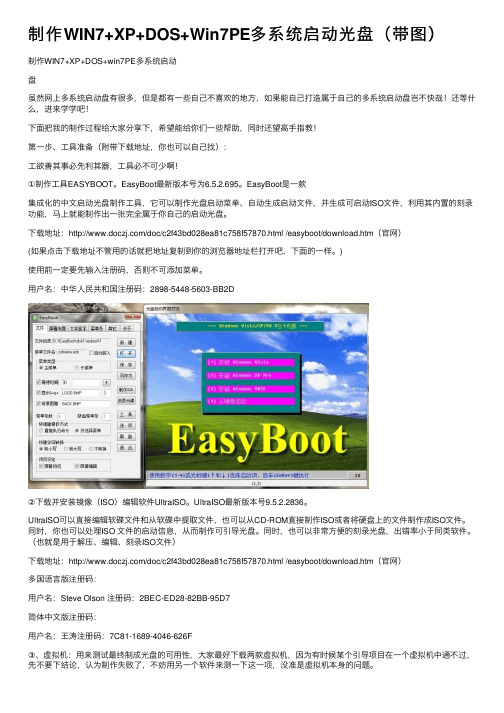
制作WIN7+XP+DOS+Win7PE多系统启动光盘(带图)制作WIN7+XP+DOS+win7PE多系统启动盘虽然⽹上多系统启动盘有很多,但是都有⼀些⾃⼰不喜欢的地⽅,如果能⾃⼰打造属于⾃⼰的多系统启动盘岂不快哉!还等什么,进来学学吧!下⾯把我的制作过程给⼤家分享下,希望能给你们⼀些帮助,同时还望⾼⼿指教!第⼀步、⼯具准备(附带下载地址,你也可以⾃⼰找):⼯欲善其事必先利其器,⼯具必不可少啊!①制作⼯具EASYBOOT。
EasyBoot最新版本号为6.5.2.695。
EasyBoot是⼀款集成化的中⽂启动光盘制作⼯具,它可以制作光盘启动菜单、⾃动⽣成启动⽂件,并⽣成可启动ISO⽂件,利⽤其内置的刻录功能,马上就能制作出⼀张完全属于你⾃⼰的启动光盘。
下载地址:/doc/c2f43bd028ea81c758f57870.html /easyboot/download.htm(官⽹)(如果点击下载地址不管⽤的话就把地址复制到你的浏览器地址栏打开吧,下⾯的⼀样。
)使⽤前⼀定要先输⼊注册码,否则不可添加菜单。
⽤户名:中华⼈民共和国注册码:2898-5448-5603-BB2D②下载并安装镜像(ISO)编辑软件UltraISO。
UltraISO最新版本号9.5.2.2836。
UltraISO可以直接编辑软碟⽂件和从软碟中提取⽂件,也可以从CD-ROM直接制作ISO或者将硬盘上的⽂件制作成ISO⽂件。
同时,你也可以处理ISO ⽂件的启动信息,从⽽制作可引导光盘。
同时,也可以⾮常⽅便的刻录光盘,出错率⼩于同类软件。
(也就是⽤于解压、编辑、刻录ISO⽂件)下载地址:/doc/c2f43bd028ea81c758f57870.html /easyboot/download.htm(官⽹)多国语⾔版注册码:⽤户名:Steve Olson 注册码:2BEC-ED28-82BB-95D7简体中⽂版注册码:⽤户名:王涛注册码:7C81-1689-4046-626F③、虚拟机:⽤来测试最终制成光盘的可⽤性,⼤家最好下载两款虚拟机,因为有时候某个引导项⽬在⼀个虚拟机中通不过,先不要下结论,认为制作失败了,不妨⽤另⼀个软件来测⼀下这⼀项,没准是虚拟机本⾝的问题。
XP_Win7 6合1安装盘制作方法

XP_Win7 6合1安装盘制作方法Windows 7系统的DVD光盘中剩余空间比较多,加入XP的安装文件应该卓卓有余,因此不少人想到给Win7和XP来个合盘。
但合盘后往往不能安装XP,因而认为XP是不能与win7合盘的。
其实是技巧性问题而已,因XP生于CD时代,其安装程序很可能不能读取CD光盘容量(700M)以外的文件,当XP的安装文件加入DVD光盘中,如果这些文件的实际位置不在DVD的前部位置,很可能导致安装失败,所以只要设法保证XP的安装文件在DVD光盘的前面位置即可解决这个问题。
使XP安装文件放在前面的方法可能有多种,本人试验成功的有两个方法:一是新建DVD镜像,先加入XP的文件,然后加Win7的文件;二是将XP的CD镜像“扩容”成DVD,再加入Win7的文件。
本帖介绍的是第二种。
XP与Win7合盘的引导方式也有几种,一般人常用的引导器是Easyboot、Grub和ISOlinux。
这里介绍的是微软自己出的引导器bootmgr,就是Win7光盘的引导器,配合BCD菜单文件即可显示多项引导选择。
下图是光盘启动的截图,第一图是微软系统光盘经典启动画面,6秒内按键盘则从光盘启动;第二图是XP_Win7 6in1菜单选择界面,9秒内不按上下箭头键,则缺省选择安装Win7。
XP_Win7 6合1安装盘具体制作步骤如下:一、所需工具ISO镜像编辑工具。
推荐用UltraISO,这个软件还附带一“虚拟光驱”组件,从网上搜索下载。
二、所需文件1、DVD光盘启动文件win7boot.bif2、菜单文件BCD3、菜单中文显示辅助文件bootmgr.exe.mui这些文件在下面的链接中提供下载(顺带一个XP自动安装辅助文件winnt.sif ,按需选用),下载解压出来备用。
BCD附件.rar如果上面链接下载失败,可以从下面地址下载:/file/f3d757d362Win7-XP_BCD.rar4、XP和Win7的镜像文件,推荐用MSDN版本。
已有XP,安装Win7,形成双系统(简明步骤)

已有XP,安装Win7,形成双系统(简明步骤)
注:网上有更详细、用语更规范的教程
•下载Win7.iso(重要:选择安装版,非ghost版)
•在XP中划出30G以上的空盘,格式化(我的电脑 管理--磁盘管理)•在XP环境下,用虚拟光驱载入Win7,选择自定义安装(重要:必须选择自定义安装),将Win7安装在上面的空盘中
•安装过程中会重启,并要求填入密钥(根据下载的Win7版本,从网上找)•按提示下载Win7的更新和补丁
•用驱动人生等安装必要的驱动更新
•安装必要软件,有些XP环境中的软件在Win7中还能用,不必在Win7环境下安装
•双系统会在开机后有选择界面,默认在30s后自动进入Win7(可选择进入XP)。
win7和xp双系统共存安装步骤
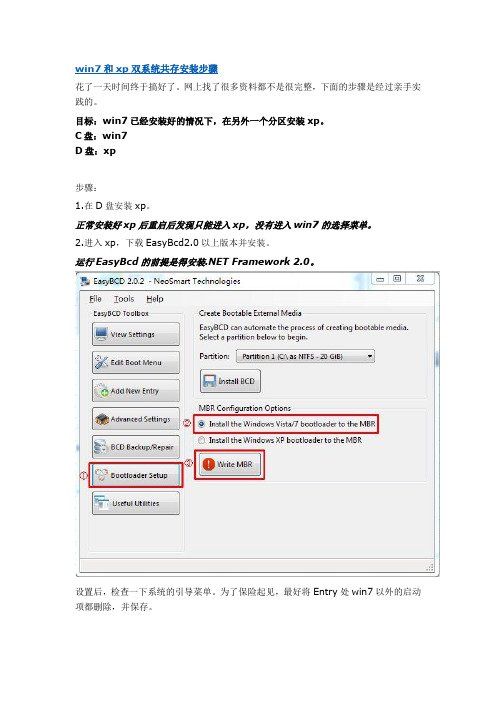
win7和xp双系统共存安装步骤花了一天时间终于搞好了。
网上找了很多资料都不是很完整,下面的步骤是经过亲手实践的。
目标:win7已经安装好的情况下,在另外一个分区安装xp。
C盘:win7D盘:xp步骤:1.在D盘安装xp。
正常安装好xp后重启后发现只能进入xp,没有进入win7的选择菜单。
2.进入xp,下载EasyBcd2.0以上版本并安装。
运行EasyBcd的前提是得安装.NET Framework 2.0。
设置后,检查一下系统的引导菜单。
为了保险起见,最好将Entry处win7以外的启动项都删除,并保存。
然后重新添加新的启动项。
注意在添加新的启动项的时候,要手动选择xp安装的盘,“Automatically detect correct drive”的勾去掉,点击“Add Entry”。
最后确认一下刚才的设置是否被正确保存。
OK,重启系统,出现了win7和xp的启动选项,可是不要高兴的太早,分别进去试一试。
我测试下来的结果是win7正常启动,xp进不了。
3.进入到win7,安装EasyBcd。
我们再看一下刚才设置的启动项。
发现xp的启动地址为\NST\ntldr。
在“控制面板”-“文件夹选项”-“查看”中,将“隐藏受保护的操作系统文件(推荐)”去掉勾,另外选择“显示隐藏的文件、文件夹和驱动器”,点击“确定”。
打开D盘发现下面并不存在\NST\ntldr文件,所以导致进入xp不成功。
4.将C盘下的NST文件夹复制到D盘下。
boot.ini、、ntldr文件有可能也需要复制。
5.重新启动,进入xp应该就没问题了。
制作win7 GHOSTxp 深山红叶pe 合一

制作win7+xp+ghostxp+winPE多合一光盘作者: 卡斯迪马林 | 1,730 点击8八<自制的多合一光盘启动界面>大约五年前,就试过用easyboot制作包含各种dos工具的xp启动盘,送给了一个mm,只是可惜那张盘很快就报废了。
因为雨林木风、深度之类的崛起,之后自己也再也没有去搞这种东西,不过最近又心血来潮了。
因为自己的机子自从去年7月以来还没重装过,自我感觉启动速度之类的已经越来越慢了,又非常抵触用ghost,所以又开始折腾了。
用到的工具包括:easyboot、winimage、ultraiso、photoshop、vmware用到的iso包括:深山红叶pe工具箱、msdn版的xpsp3和win7、雨林木风的纯净版ghostxp(虽然不喜欢gho,不过这个可以用在为公司电脑快速恢复,比杀毒优化什么的方便多了,二来,纯粹是填充4.7G的空间)xp和win7的架构不同,所以直接用winiso解压所有文件夹到eb软件要求的目录下即可,基本不会有重复文件(多合一最怕覆盖文件),然后提取2张光盘的启动信息保存给eb读取;深山红叶PE是我很喜爱的一个工具,提取除了boot 文件夹外iso内所有文件,正好与xp和win7也没有重复文件,然后复制boot 文件夹下的wins.bin到ezboot文件夹,这个是深山红叶的启动信息(也是用eb制作的,所以通用),双击深山红叶iso里的ezb扩展名的文件,可以查看到如何调用的。
<从光盘启动winPE后的界面>深山红叶的program文件夹是pe的外挂程序,里面包括了大量的实用工具,也复制到eb的目录下,其中program/system下的logo.jpg是pe的墙纸,可以自己更换哦。
接下去就是用eb制作启动菜单了,因为eb不能直接调用exe文件,所以需要把ghostxp盘里的auto.ini作为启动信息复制到 ezboot目录下,把dos.ima作为软盘镜像也复制到该目录下,然后在eb制作的菜单中需要调用ghost自动还原的条目下输入“bcdw /ezboot/auto.ini”,表示使用bcdw程序调用ini配置文件,按配置执行。
把Win7跟WinXP双系统安装到同一分区

安装双系统的常规方法是将不同的系统安装在不同的分区,这样不仅要预先规划好分区,平时双系统的备份和维护也非常麻烦。
今天教大家一种新方法,可以把系统变为单文件,而且可以放置在任意分区,还可以任意移动,备份和恢复也只要复制粘贴即可。
这就可以实现XP和Win7双系统在同一分区。
实现XP和Win7双系统在同一分区:单文件系统制作流程目前,Windows 7和Windows XP(以下分别简称Win7和XP)是大家最常用的两个系统,也是很多用户选择安装的双系统。
Win7原生支持以虚拟磁盘(以下简称VHD)方式启动,Wi ndows XP通过“firadisk”驱动,也可以实现镜像方式启动。
Windows 7的Virtual Hard Di sk (VHD) 技术因此基于上述特性,对于安装“Win7+XP”双系统的用户,我们其实可以不安装实体系统,而只要分别制作一个VHD文件和镜像文件即可完美享受双系统。
为了让大家对操作流程更清楚,我们将操作步骤细分为下面5步,大家只要按这个流程制作即可。
1.在现有XP或Win7系统的基础上创建一个VHD磁盘;2.加载VHD磁盘并将Win7系统安装在该磁盘,然后获取Win7单文件系统;XP单文件系统按照《将XP打造成高速内存系统RAMOS》一文当中介绍的方法获取;3.在WinPE中将必需的启动文件复制到D盘并格式化C盘,同时将引导记录更改为NT60格式;4.将启动文件和单文件系统复制到C盘;5.在WinPE中运行“bcdtool.exe”,依次配置Win7和XP单文件系统的启动。
提示:本文所需软件请点击下载,下载后将所有文件保存在D盘根目录下。
同时为了方便读者查询,相关文章也一并包含在压缩包当中。
实现XP和Win7双系统在同一分区:获取Win7单文件系统由于XP系统不支持创建和加载VHD,因此XP用户首先要准备一个WinPE系统,然后在其中创建并加载VHD进行安装。
方法很简单,只要把Win7光盘中全部文件复制到D盘,然后将下载的“geldr”文件拷贝到C盘,再打开“c:\boot.ini”添加启动即可(具体操作方法详见201 0第18期《没光驱?多重启动光盘“插入”硬盘》一文介绍)。
win7、xp2合1光盘制作方法
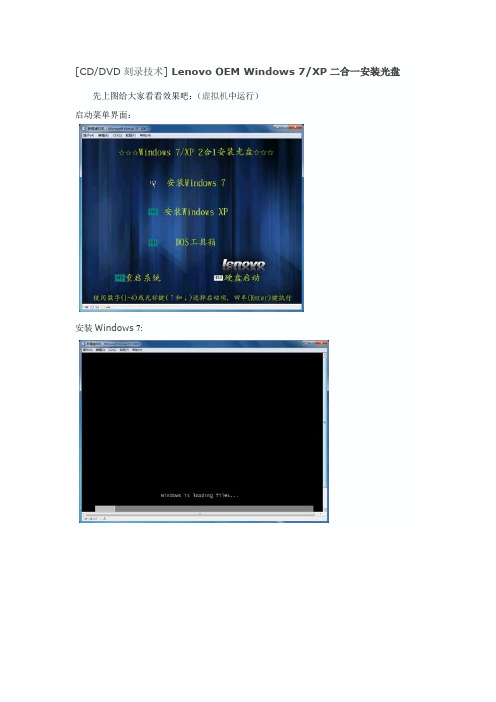
[CD/DVD刻录技术] Lenovo OEM Windows 7/XP二合一安装光盘先上图给大家看看效果吧:(虚拟机中运行)启动菜单界面:安装Windows 7:安装Windows XP:DOS工具箱(深山红叶):在虚拟机中已试验成功,各个系统都可以安装,各个模块使用也正常。
镜像文件我就不发了,太大了,懒得上传了,我会把制作方法写给大家的,自己制作吧。
制作方法:制作好的联想OEM Windows 7/XP二合一镜像文件我就不发了,只简单说一下制作过程(快考试了,有时间发个帖不错了没那么多时间上传了~~~)先说下要用到的工具(下载地址没了,自己找吧):easyboot 5.1(制作引导菜单,生成、刻录ISO文件)UltraISO(解压、编辑、刻录ISO文件)Pootoshop或其他图片编辑软件(制作菜单背景)Microsoft Virtual PC 2007或其他虚拟机软件(测试你制作的ISO文件)再准备好你要用来制作的Windows 7和Windows XP镜像文件、以及要加入的DOS工具箱的img文件。
下面进入正题:1.首先简单说一下怎么用PS制作背景图片:我只简单说下怎么改变分辨率和保存图片(添加文字及特效制作自己去上网找教程吧),图像-图像大小(Alt+Ctrl+I)可以打开图像大小设置窗口,按下图设置:文件-存储为(Shift+Ctrl+S)打开存储为对话框,格式选BMP,再点保存弹出BMP选项,照下图设置再保存就好了:制作好后复制到C:\EasyBoot\disk1\ezboot目录下就行了,我的背景图片名Lenovo.bmp2.再说下怎么制作引导文件:用UltraISO打开Windows 7镜像文件,点启动-保存引导文件就可以提取出Windows 7的引导文件了(.bif格式)。
XP的引导文件Easyboot自带的有(w2ksect.bin)。
提取的Windows7引导文件也是放到C:\EasyBoot\disk1\ezboot目录下。
不用第三方软件,Win7下安装XP做双系统

3、NT6 启动菜单自动修复工具(BCDautofix_v1.2.2).用这个修复一下启动菜单,这样才能恢复之前的多系统菜单,完成以上之后在bios里把ide模式,换回ahci.
4、Win7和XP都可以进。
以下方法没成功:
1、先把bios的硬盘模式由ahci改为ide,正常通过光驱启动,光盘安装原版XP系统,启动到XP系统。
3、关闭所有窗口重启系统,重启后会直接进入了Win7系统了,进入Win7系统后,以管理员身份运行CMD命令
输入Bcdedit /create {legacy} /x “Description” ,回车(x代表xp系统所在盘符:这条命令有错。)
再输入Bcdedit /set {legacy} device boot ,回车
2、把Win7的光盘放进光驱里,点击开始菜单 -》运行,输入cmd回车,再输入X: 回车(X代表你的光盘盘符),再输入cd boot ,回车(进入boot目录),再输入bootsect /nt60 sys,回车。(此操作可以用开机光盘启动win7安装盘,然后选择修复P做双系统
1、先把bios的硬盘模式由ahci改为ide,正常通过光驱启动,光盘安装原版XP系统,启动到XP系统。
2、把Win7的光盘放进光驱里,点击开始菜单 -》运行,输入cmd回车,再输入X: 回车(X代表你的光盘盘符),再输入cd boot ,回车(进入boot目录),再输入bootsect /nt60 sys,回车。(此操作可以用开机光盘启动win7安装盘,然后选择修复启动来代替,或者是更保险,建议使用此法)
再输入Bcdedit /set {legacy} path \ntldr ,回车
再输入Bcdedit /displayorder {legacy} /addlast ,回车
用u盘安装GHOST版本的双系统(Windows-XP、Windows-7)图文讲解
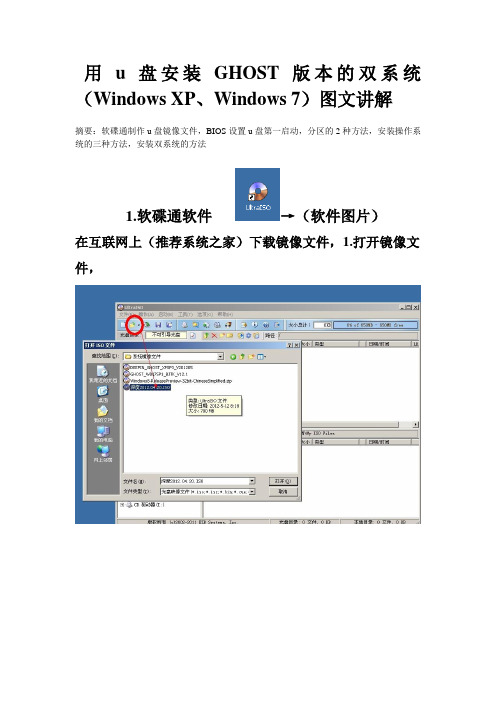
用u盘安装GHOST版本的双系统(Windows XP、Windows 7)图文讲解摘要:软碟通制作u盘镜像文件,BIOS设置u盘第一启动,分区的2种方法,安装操作系统的三种方法,安装双系统的方法1.软碟通软件→(软件图片)在互联网上(推荐系统之家)下载镜像文件,1.打开镜像文件,启动,写入硬盘映像,为保证刻录无误点击刻录校验,便捷启动,写入新的硬盘主引导记录USB-HDD+ 写入.总结:一打开,三写入。
制作一打开:打开镜像文件的位置三写入:写入硬盘,写入硬盘主引导记录,写入执行。
BIOS设置在开机时按下F1/F2/F3/DEL/ESC/ENTER不同的笔记本打开BIOS方法不同,可以一次尝试。
进入BIOS进然后进入里面会看到有+Removable Devices 有的是(USB HDD)这一项按Shift+ “+”/“—”进行调整为第一项然后按F10进行保存。
如果BIOS不是这个版本的,只要在BIOS中找到Boot,然后进行相同的设置就行了。
系统此时会关机重启。
最后就是安装过程了。
首次安装系统的话,为大家介绍一种软件的两种分区的方法。
第一种建立成功如图并保存,重新启动。
第二种介绍三种安装系统的方法第一种第二种方法接下来的选项中直接点击Yes,OK即可。
最后会将系统成功的安装到C盘。
第三种方法点击修复之后就会修复成功,如果没有修复就不用修复了,最后重新启动即可。
安装XP成功。
接下来就是安装Windows 7 了,和Window XP一样,安装的方法是相同的,在安装系统的时候使用的是第二种安装系统的方法,然后安装成功之后重新启动会发现,直接就进入了Windows XP系统,这里就需要我们能做一个引导菜单,在开机的时候会出现一个提示,能让我们对要操作的系统进行选择。
这里我为大家推荐一个软件就是这个软件了,到网上下载这个软件之后,进入XP系统,然后点击修复就可以了。
然后重新启动,好的,双系统就制作完成了。
- 1、下载文档前请自行甄别文档内容的完整性,平台不提供额外的编辑、内容补充、找答案等附加服务。
- 2、"仅部分预览"的文档,不可在线预览部分如存在完整性等问题,可反馈申请退款(可完整预览的文档不适用该条件!)。
- 3、如文档侵犯您的权益,请联系客服反馈,我们会尽快为您处理(人工客服工作时间:9:00-18:30)。
Windows 7系统的DVD光盘中剩余空间比较多,加入XP的安装文件应该卓卓有余,因此不少人想到给Win7和XP来个合盘。
但合盘后往往不能安装XP,因而认为XP是不能与win7合盘的。
其实是技巧性问题而已,因XP生于CD时代,其安装程序很可能不能读取CD光盘容量(700M)以外的文件,当XP的安装文件加入DVD光盘中,如果这些文件的实际位置不在DVD的前部位置,很可能导致安装失败,所以只要设法保证XP的安装文件在DVD光盘的前面位置即可解决这个问题。
使XP安装文件放在前面的方法可能有多种,本人试验成功的有两个方法:一是新建DVD镜像,先加入XP的文件,然后加Win7的文件;二是将XP的CD镜像“扩容”成DVD,再加入Win7的文件。
本帖介绍的是第二种。
XP与Win7合盘的引导方式也有几种,一般人常用的引导器是Easyboot、Grub和ISOlinux。
这里介绍的是微软自己出的引导器bootmgr,就是Win7光盘的引导器,配合BCD菜单文件即可显示多项引导选择。
下图是光盘启动的截图,第一图是微软系统光盘经典启动画面,6秒内按键盘则从光盘启动;第二图是XP_Win7 6in1菜单选择界面,9秒内不按上下箭头键,则缺省选择安装Win7。
XP_Win7 6合1安装盘具体制作步骤如下:
一、所需工具
ISO镜像编辑工具。
推荐用UltraISO,这个软件还附带一“虚拟光驱”组件,从网上搜索下载。
二、所需文件(下载地址/file/f3d757d362)
1、DVD光盘启动文件win7boot.bif
2、菜单文件BCD
3、菜单中文显示辅助文件bootmgr.exe.mui
4、XP和Win7的镜像文件,推荐用MSDN版本。
这里不提供下载链接,自己搜索下载。
三、制作步骤
1、用虚拟光驱加载win7的镜像ISO 。
如果没有虚拟光驱,就用UltraISO打开,将所以文件提取到硬盘某个文件夹中。
2、用UltraISO打开XP的镜像。
①修改光盘镜像的属性。
点菜单中的“文件”→属性,“介质”选“4.7G”,“ISO9660文件名格式”选“MAX”,然后点“确定”,如下图。
②按Shift+F12组合键(即先按住Shift键,然后按一下F12键,之后全部松开)。
这个步骤至关重要!切勿忽略。
③删除DOTNETFX、SUPPORT文件夹和AUTORUN.INF、README.HTM、SETUP.EXE和SETUPXP.HTM文件。
也可以不删,不过这些文件没什么用处,删除了会使光盘的结构清爽些。
如图
④加入DVD启动文件。
方法是:点菜单“启动”→加载引导文件,定位到win7boot.bif 确定即可,如图
⑤把下载回来的winnt.sif文件拖入I386文件夹中(不需要自动安装的,则跳过这一步)。
⑥将虚拟光驱(或事先提取到硬盘的win7安装文件)中的boot、efi文件夹和autorun.inf、bootmgr、setup.exe文件拖到镜像的根目录,再把下载回来的BCD文件加入boot文件夹替换原文件,然后把bootmgr.exe.mui文件加入zh-CN文件夹中。
到这里,建议保存(另存为)一次,有条件的用虚拟机测试一下,看看是否可以安装XP。
再继续加入Win7的sources、support、和upgrade文件夹。
⑦打开sources文件夹,删除其中的ei.cfg文件,最后保存即可。
注:删除ei.cfg文件是为了使安装Win7时能够选择全部版本(32位MSDN的Win7内含5个版本,64位的有4个。
这样,XP与32位win7合盘是6in1 ,与64位的合盘则是5in1)
晒一下XP_Win7 6in1成品截图。
